Reklama
Odblokowanie telefonu iPhone nie jest jedyną funkcją aparatu True Depth znajdującego się w telefonie iPhone X (i nowszych urządzeniach). W 2017 roku Apple ogłosiło, że animowane emoji lub Animoji zostaną uruchomione wraz z iOS 11. Ta technologia wykorzystała aparat, aby ożywić znane emoji za pomocą wyrażeń i ruchów.
Teraz jako część aktualizacji iOS 12, Memoji przenosi to na zupełnie nowy poziom, umożliwiając tworzenie własnych animowanych emoji. Jest to nie tylko szansa na stworzenie kartonowego podobieństwa do ciebie, ale możesz ożywić go tak, jak zwykłe animoji.
Zobaczmy więc, jak to działa!
Które iPhone'y obsługują Memoji?
Jeśli możesz użyj Animoji Jak wysłać i zapisać Animoji na iPhonie X.Jeśli masz iPhone'a X, możesz wysłać Animoji do wszystkich swoich znajomych. Oto jak. Czytaj więcej , możesz także użyć Memoji. Każdy iPhone wyposażony w aparat True Depth, począwszy od iPhone'a X, może korzystać z tej technologii. Nowsze iPhone'y, które również obsługują Memoji, to iPhone Xs, Xs Max i Xr
ogłoszone podczas imprezy Apple 2018 Wydarzenie Apple 2018: 3 nowe iPhone'y i nowy zegarek ApplePodczas wydarzenia Apple w 2018 r. Ogłoszono nowe iPhone'y, nowy zegarek Apple Watch i wiele innych. Oto podsumowanie plus to, czego nie widzieliśmy. Czytaj więcej .Te urządzenia muszą mieć zainstalowany system iOS 12. Użytkownicy, którzy nie mają iPhone'a z aparatem True Depth, mogą nadal wyświetlać Twoje Memoji, podobnie jak Animoji w iOS 11. Mimo że animowane wiadomości są częścią iMessage, nawet „przyjaciele z zielonymi bańkami” na urządzeniach z Androidem mogą odbierać twoje nagrania w formie wideo.
Na szczęście jeden z wiele nowych funkcji iOS 13 10 najlepszych funkcji iOS 13, które powinieneś wypróbowaćOto najlepsze nowe funkcje wprowadzone w iOS 13 dla użytkowników iPhone'a. W tej aktualizacji jest wiele do kochania! Czytaj więcej jest to, że każdy, kto używa iPhone'a 8 i niższego w systemie iOS 13, może również używać Memoji.
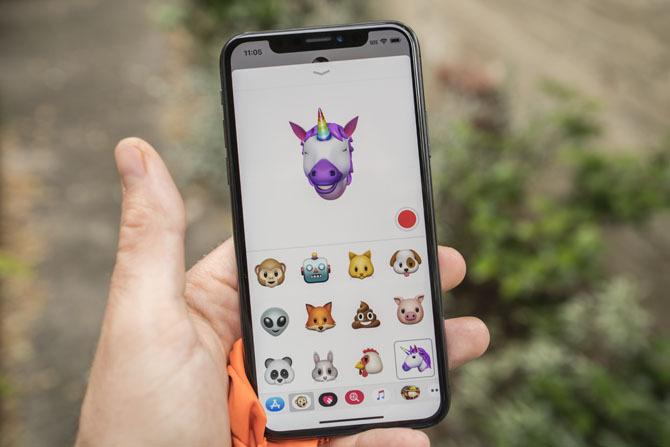
Jak stworzyć swoje memoji
Tworzysz Memoji w tym samym miejscu, w którym możesz nagrywać wiadomości Animoji: za pośrednictwem Menu aplikacji iMessage. Otwórz Wiadomości aplikację, a następnie dotknij Aplikacje ikona obok pola tekstowego. Przewiń listę ikon, które pojawiają się, aż znajdziesz Animoji (oczywiście wygląda jak małpa).
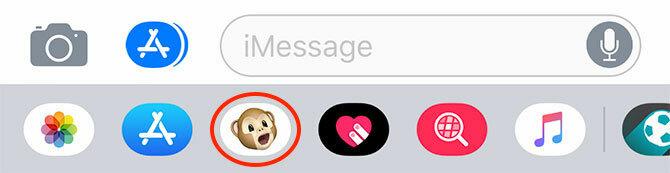
Aby dodać nowe Memoji, dotknij Plus przycisk. Jeśli robisz to po raz pierwszy, pojawi się wyskakujące okienko. W przeciwnym razie przewiń do końca w lewo i dotknij przycisku. Tutaj będziesz mógł stworzyć swoje podobieństwo.
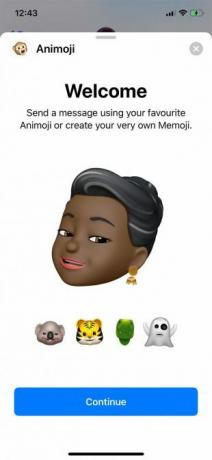
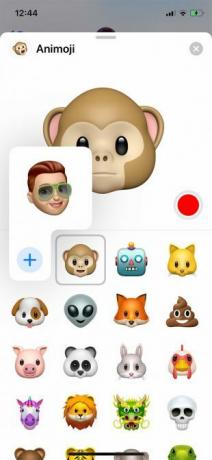
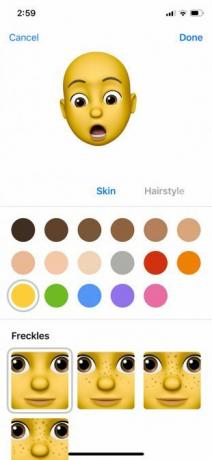
Gdy wprowadzasz zmiany, zobaczysz, że zmiany pojawiają się w czasie rzeczywistym. Wypróbuj swoją nową twarz, pociągając kilka twarzy. Istnieje 10 osobnych kategorii, z których niektóre zawierają kilka opcji.
- Skóra: W tym kolor skóry, suwak do precyzyjnego strojenia i piegi. Możesz nawet wybrać szarą skórę, ładną zieleninę Shrek lub czerwoną, gdy czujesz się szczególnie zły.
- Fryzura: Nie są one rozdzielone według płci, co dotyczy każdej opcji w kreatorze Memoji. Możesz wybierać spośród naturalnych odcieni kolorów, a także dodawać podświetlenia, jeśli chcesz.
- Kształt głowy: Z opcjami starzenia i wielkości podbródka.
- Oczy: Podstawowa regulacja koloru i rzęs.
- Brwi: Możesz to dostosować niezależnie od koloru włosów, z wieloma kształtami i różnymi grubościami do wyboru.
- Nos i usta: Trzy rozmiary nosa, różne kolory i kształty ust (choć nie jest to duży wybór do wyboru).
- Uszy: Trzy rozmiary uszu, z opcjami dodania jednego zestawu kolczyków (tylko w obu uszach) i dostosowania koloru biżuterii.
- Zarost: W tym bokobrody, dużo brody, zarost i wąsy, a także możliwość naturalnego lub niezbyt naturalnego zabarwienia.
- Okulary: Masz do wyboru wiele stylów okularów. Możesz również dopasować kolor ramki i kolor soczewki (i dostosować krycie, aby nadal widzieć oczy pod spodem, jeśli chcesz).
- Nakrycia głowy: Wszelkiego rodzaju czapki, czapki i stroje religijne w zwykłych odcieniach.
Możesz przewijać w przód i w tył, aby modyfikować swoje dzieło, aż będziesz zadowolony, a następnie stuknij Gotowy w prawym górnym rogu ekranu. Twoje Memoji zostaną zapisane na liście, pod tym samym Animoji przycisk, który nacisnąłeś przed jego utworzeniem.
Edytuj, duplikuj i twórz więcej notatek
Możesz utworzyć dowolną liczbę Memojis. Po prostu ponownie wejdź do menu i dotknij Plus przycisk jeszcze raz, aby przejść do kolejnego. Znajdź stare Memoji i dotknij elipsa przycisk w lewym dolnym rogu, aby wyświetlić trzy opcje: Edytować, Duplikować, i Usunąć.
Kran Duplikować aby szybko sklonować Memoji Edytować aby dokonać drobnych korekt. Spróbuj dodać swoją wersję w okularach przeciwsłonecznych lub innych okularach i inne zmiany. Pamiętaj: tutaj nie ma potrzeby być całkowicie wiernym życiu. Firma Apple dodała tę funkcję dla zabawy, więc eksperymentuj i zobacz, co możesz wymyślić.
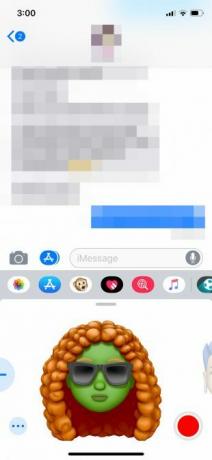

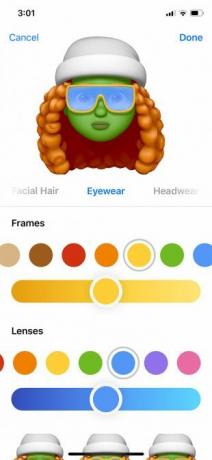
Jak wysyłać animowane wiadomości Memoji
Dysponując arsenałem podobieństw, możesz wysyłać wiadomości Memoji w taki sam sposób, jak zwykłe Animoji. Uruchomić Wiadomości następnie dotknij App przycisk. Znaleźć Animoji Przycisk „małpa”, a następnie wybierz swoje podobieństwo.
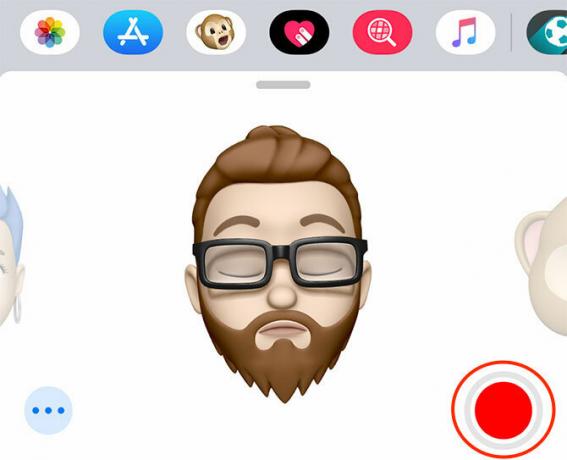
Możesz dotknąć Rekord jeden raz, aby nagrać wiadomość o długości do 30 sekund, a następnie dotknij ją ponownie, aby zakończyć nagrywanie. Możesz także przytrzymać Rekord przycisk długości nagrania, jeśli wolisz.
Po nagraniu wiadomości możesz przewijać w lewo i prawo i używać jej w innych Memoji lub Animoji. Pamiętaj, że dźwięk jest zawarty w nagraniu. Możesz również wysłać pojedynczy, nieruchomy obraz przedstawiający ciebie, wyrażającego się konkretnie.
Zrób minę, a następnie stuknij na swoje podobieństwo. Obraz dodaje się do pola tekstowego, w którym możesz wpisać komentarz poniżej i nacisnąć Wysłać. Będzie to działać zarówno z użytkownikami iMessage, jak i Androida, ponieważ podobieństwo jest wysyłane jako obraz. 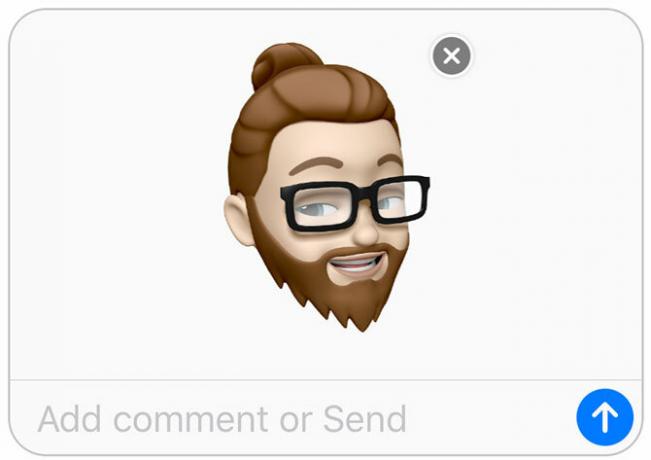
Innym sposobem korzystania z nowego Memoji jest użycie naklejek iMessage. Będą działać tylko za pośrednictwem iMessage z innymi użytkownikami iPhone'a. Wybierz pozę, z której jesteś zadowolony, a następnie dotknij i przytrzymaj swoją podobiznę. Przeciągnij twarz do góry w treść wiadomości i zwolnij wiadomość lub obraz, na którym chcesz nakleić naklejkę.
Możesz ścisnąć wolnym palcem, aby powiększyć lub zmniejszyć naklejkę, jeśli chcesz.
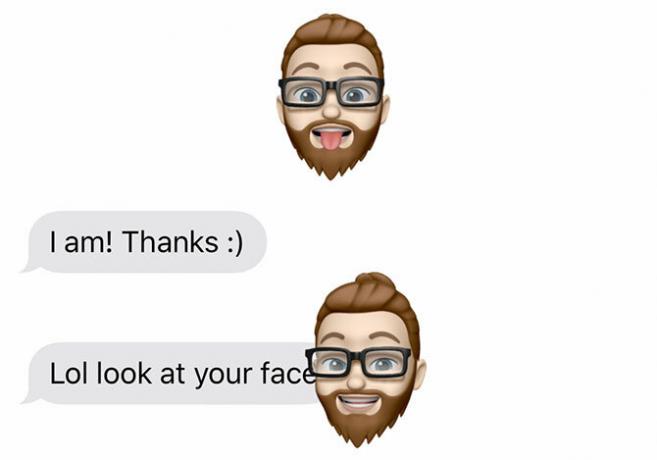
Memojis are like animojis, but Better
Niestety nie ma sposobu, aby dodać swoje podobieństwo do zwykłej klawiatury emoji, która prawdopodobnie ma więcej wspólnego ze standaryzacją niż cokolwiek innego. Byłoby miło mieć kilka wcześniej określonych wyrażeń zastosowanych do twojej podobieństwa, do wykorzystania w codziennej rozmowie.
Oczywiście prawdopodobnie skorzystasz z kamery głębi prawdy, jeśli ją wykorzystasz zamiast tego odblokuj iPhone'a za pomocą Face ID Czy Face ID na iPhone X jest dobry?Zniknął przycisk home. Zniknął skaner linii papilarnych. Czas zrobić miejsce dla Face ID. Czytaj więcej . Może Cię również zainteresować aplikacje, aby uzyskać Memoji na Androida.
Tim jest niezależnym pisarzem, który mieszka w Melbourne w Australii. Możesz śledzić go na Twitterze.

